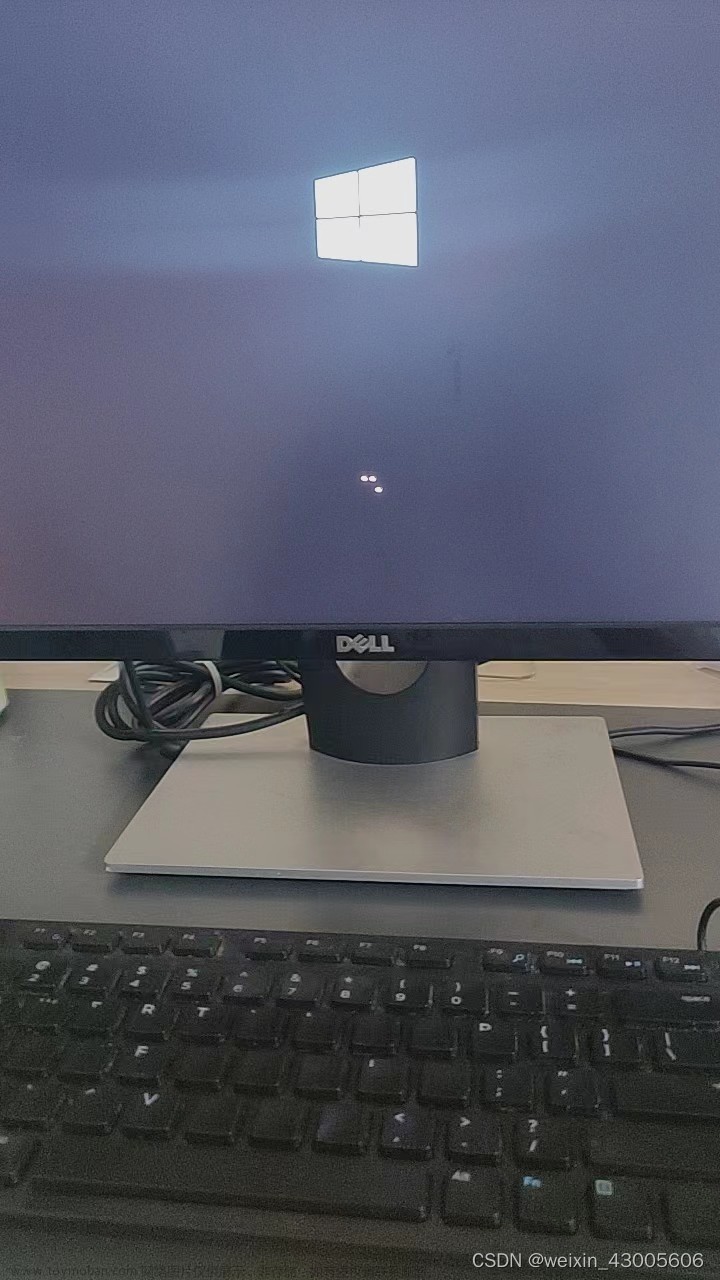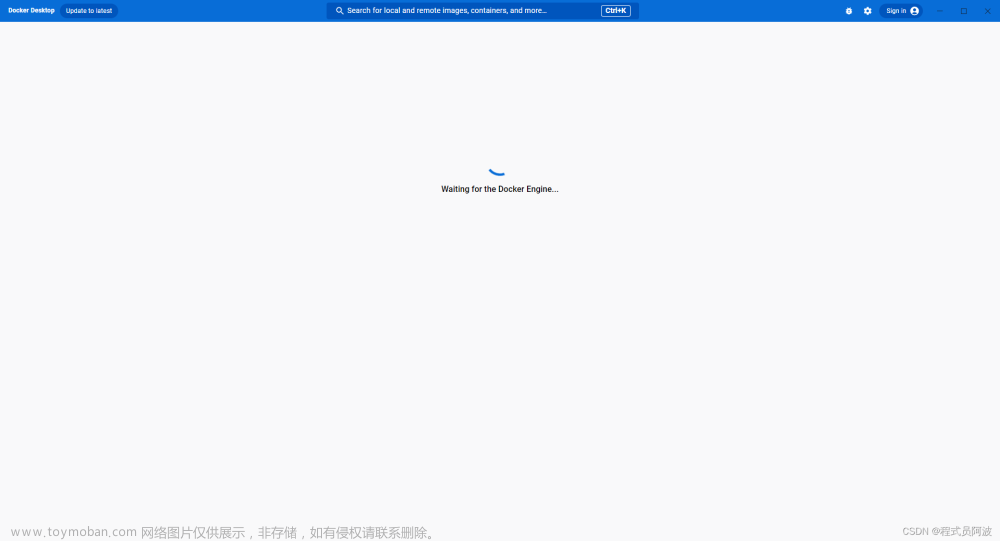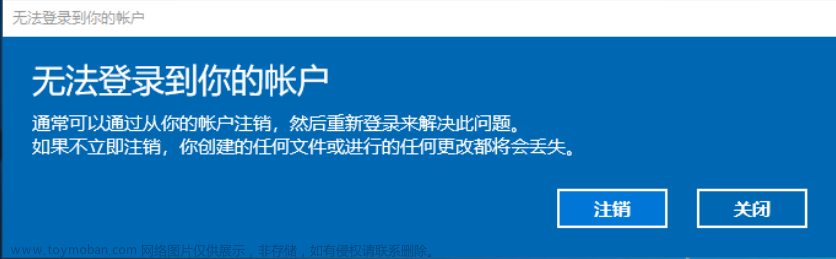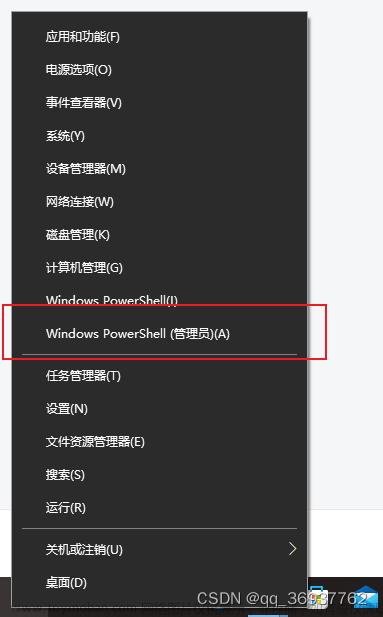为什么Windows10系统开机显示“你的电脑遇到问题,需要重新启动。”?
系统出现问题,你可以尝试还原系统,你这个月都应该是没法开机了,重启也还是这样的话。建议你还原系统试试看看再说。实在不行就重装系统吧,我看你的这个界面应该是第三方提供的电脑系统在机体拿掉电池插座后拆开,祛除灰尘。使用学生橡皮轻轻擦拭一下铜质接口。重新安装电脑,主板电源和cpu电源最后安插。主板bios恢复一下出厂,再重新设置一下。
win10系统你的电脑遇到问题,需要重新启动,怎么解决?
方案一:
关闭快速启动:击开始菜单--电源选项--选择电源按键的功能--更改当前不可用设置--然后取消快速启动前面的逗√地。
进行干净启动,禁用电脑上安装的三方防护类软件再次更新操作:
1. 按Windows+R, 然后在输入框中输入msconfig,按回车,弹出系统配置对话框。
2. 选择常规,单击逗有选择的启动地,然后单击清除逗加载启动项地上面的勾。
3. 再点击逗服务地,单击逗隐藏所有Microsoft地服务,然后单击全部禁用。
4. 再点击逗启动地,点击逗打开任务管理器地,点击启动项,然后单击禁用。
5. 单击确定,重新启动系统。解决方法:
1、启动计算机,启动到windows10 开机logo时就按住电源键强制关机;
2、重复步骤3次左右启动后出现“选择一个选项”,或修复计算机界面;
3、然后我们选择疑难解答进入;
4、进入到疑难解答后,再选择“高级选项”;
5、接下来,我们选择“启动设置”;
6、接下来在启动设置中,我们可以看到多选项,这时是不能选择的,windows需要我们先重启来激活这些选项,我们点击重启即可。
7、重启后,我们就可以看到众多的特殊启动模式选项了,其中也包括“安全模式”,我们选项后就可以进入到安全模式了。(可以按数字键来选择进入的系统);
8、进入到安全模式,如果没有出现蓝屏或黑屏就说明是第三方软件不兼容或者驱动的影响,我们可以在开始菜单上单击鼠标右键,选择“设备管理器”;
9、将显示适配器下面的驱动单击右键,卸载掉,然后重新启动计算机安装新版的显卡驱动。
10、若以上方法无法进入安全模式,则需要重新安装windows 10操作系统!一般来说,会造成蓝色画面错误的原因,您可能会遇到以下四种状况
1. 执行Windows更新后发生
2. 安装硬件后发生
3. 安装或更新软件(包含驱动软件/应用程序)后发生
4. 其他因素(即非上述情况造成的异常)
一,前三项的解决方式,主要是回朔到之前的正常情况。
若是Windows更新后发生的异常,则移除近期的更新;
若是安装硬件后发生的异常,则移除硬件;
若是安装或更新软件后的异常,则移除或回退上一版本软件。
● 如何透过设备管理器回退上一版本的驱动程序
1) 于[开始]点击鼠标右键(1),并点选[设备管理器](2)。
2) 点击[显示适配器]装置类型旁边的三角形(3)。于[Intel(R) UHD Graphics 620]点击鼠标右键(4),并点选[属性](5)。
此步骤是以Intel显示适配器驱动为范例,实际请依您所遇到的驱动程序错误,进行回退版本操作。
3) 点选[驱动程序](6),并点选[回退驱动程序](7)。
4) 选择[您要回退到以前安装的驱动程序的原因](8),并点选[是](9)。系统将会开始回退驱动程序至以前的版本。
二,若是其他因素造成的蓝色画面错误,请参考下列步骤进行排除
a. 前置作业
● 移除外接装置,例如外接硬盘,打印机,记忆卡,光驱内的光盘片,也包含卡片阅读机内的转接卡等等。
● 更新BIOS至最新版。
● 执行系统更新和驱动更新到最新。
b. 系统还原
请在备份后,进行系统还原。 文章来源:https://www.toymoban.com/news/detail-482597.html
若您的问题并未解决,请联系官方售后检测。文章来源地址https://www.toymoban.com/news/detail-482597.html
到了这里,关于win10你的电脑遇到问题需要重新启动(Win10你的电脑遇到问题)的文章就介绍完了。如果您还想了解更多内容,请在右上角搜索TOY模板网以前的文章或继续浏览下面的相关文章,希望大家以后多多支持TOY模板网!